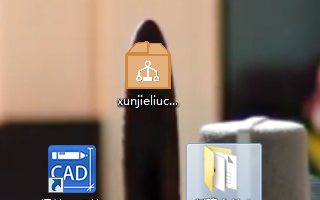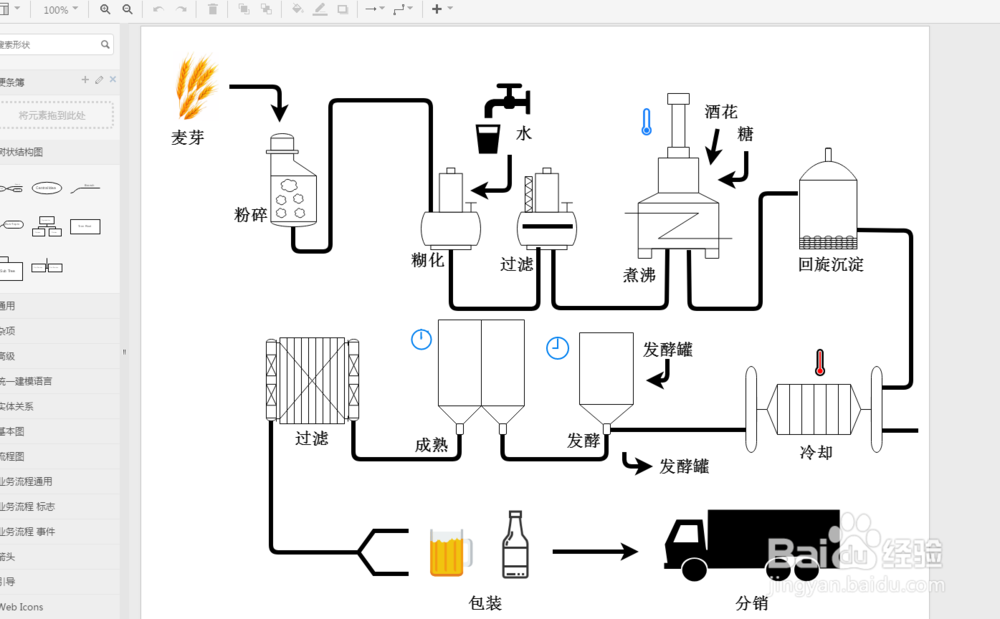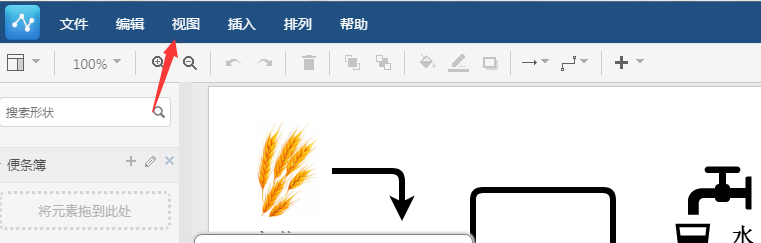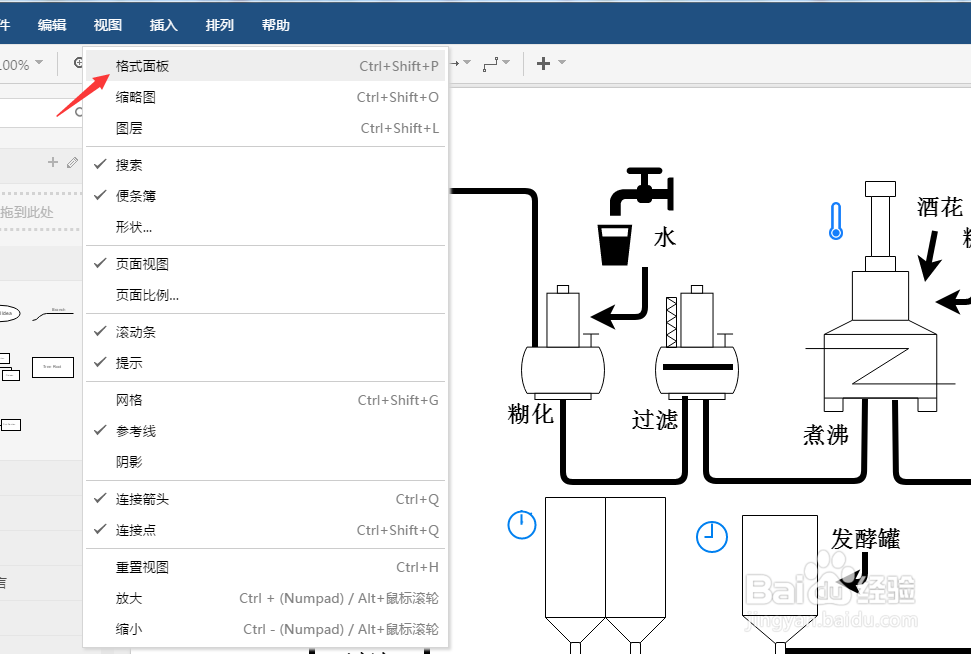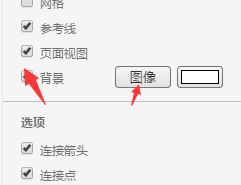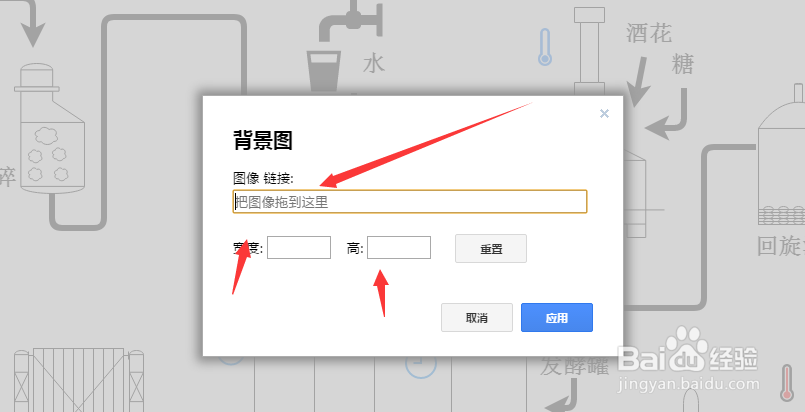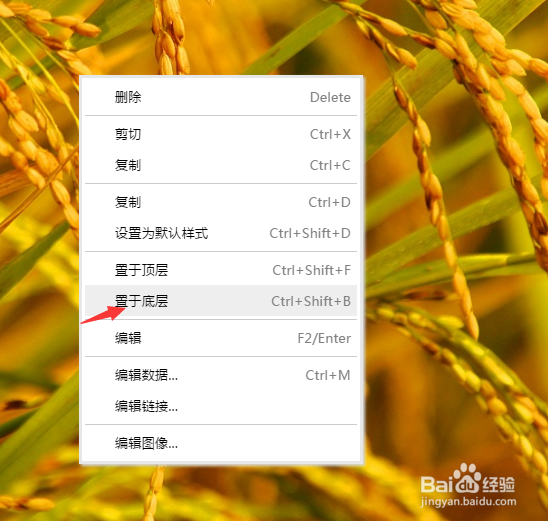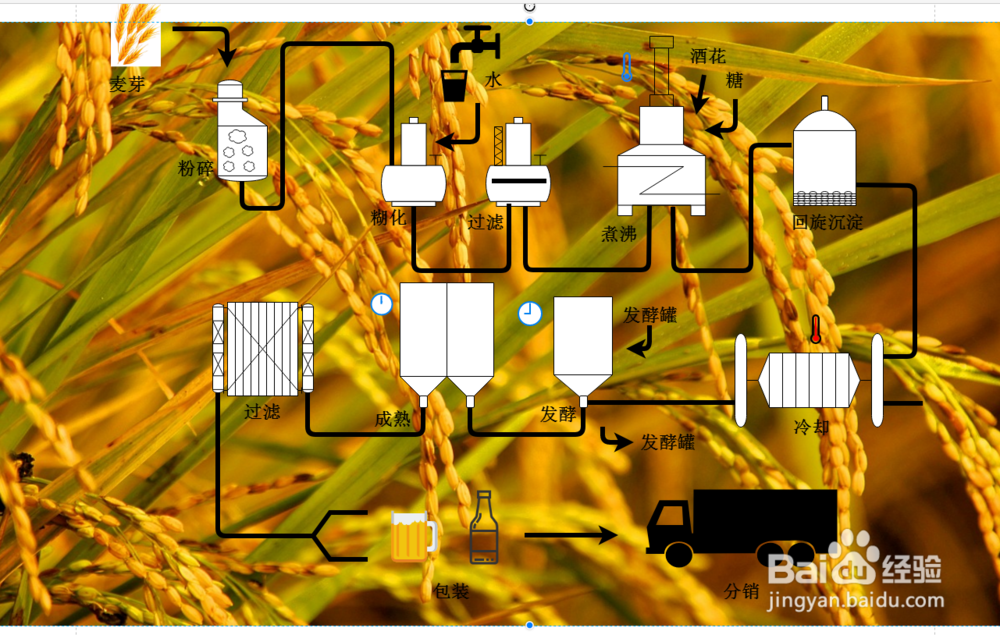流程图中插入背景图片的方法
1、运行电脑中的流程图软件,方便接下来的举例说明
2、打开软件后,添加所需要进行操作编辑的文件
3、将文件添加好后,我们可以看到页面的背景是白色的,所以我们需要改变背景颜色,在上面一排功能选择中找到“视图”,点击进入
4、然后会出现一个下拉框,里面有很多的选项,在其中选择“版面样式”
5、在页面的又称为就会出现一个小窗口页面,因为我们需要添加的是背景图片,所以找到“背景”,点击后面的“图像”
6、之后会出现一个添加图像的页面,我们需要将图像拖拽到页面中,然后选择它的大小等
7、回到页面中,我们看到图片遮盖住了流程图,这时,只需要在图片上点击右键选择“置于底层”
8、设置好之后,我们可以看到,背景已经设置好了,流程图也显示在了图片背景的上方
声明:本网站引用、摘录或转载内容仅供网站访问者交流或参考,不代表本站立场,如存在版权或非法内容,请联系站长删除,联系邮箱:site.kefu@qq.com。
阅读量:64
阅读量:80
阅读量:37
阅读量:37
阅读量:71